技術者の皆さん、こんにちは。ダイレクトLUNを提示する必要があるシナリオがいくつかあります。 およびRDMディスク oVirt/RHEVセットアップの下の仮想マシンに。この記事では、oVirtセットアップでホストされている仮想マシンにダイレクトLUNを接続および切断する方法を示します。
非本番データセンターがあり、このDCの下に「 Non_Prod_Cluster」という名前のクラスターが1つあるとします。 」とこのクラスターの下に、2つのovirtホストまたはovirtハイパーバイザーがあります。
100GBのダイレクトLUNをCentOS7仮想マシンに割り当てましょう。
ステップ:1oVirtManagerポータルにログインします。
最初にoVirtengine/ oVirt Managerにログインし、データセンターを選択してから、[[ディスク]タブ]をクリックします。
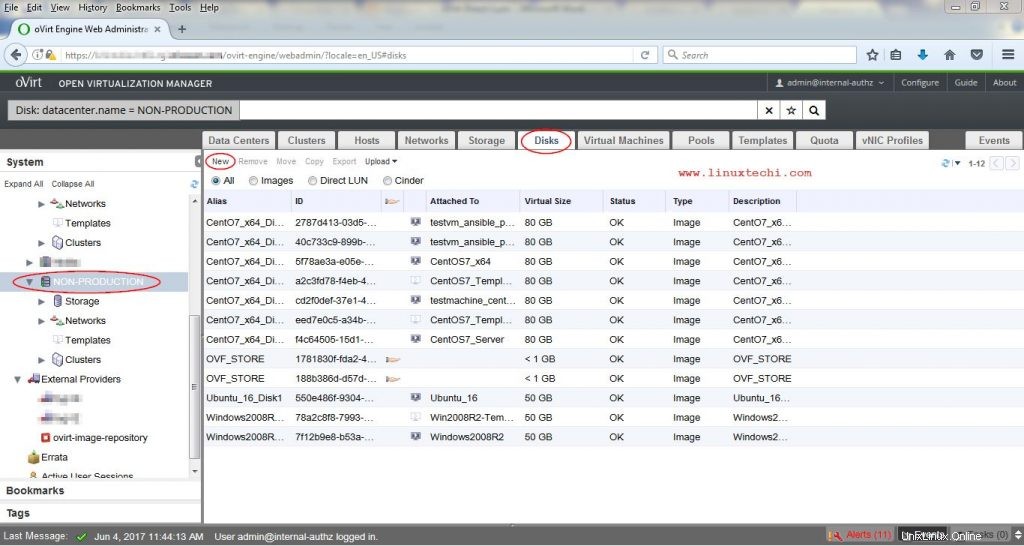
[新規]をクリックします
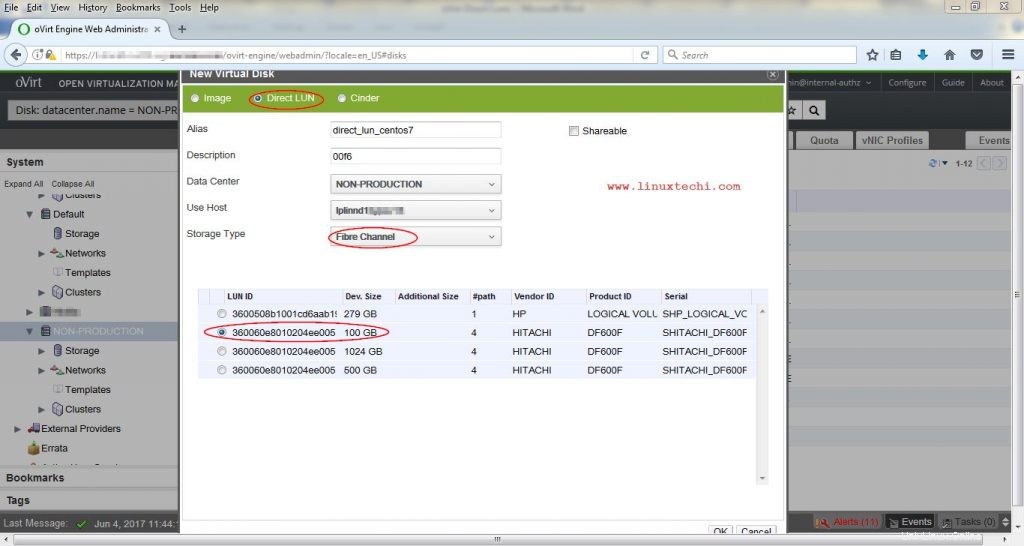
「ダイレクトLUN」を選択します ‘オプションを選択し、次のように指定します。私の場合、下で使用しています
- エイリアス:direct_lun_centos7
- 説明:自動的に入力されます
- データセンター:自動的に選択されます。
- ホストの使用:LUNがファイバーチャネルを介して直接接続されているホストを指定します
- ストレージタイプ:ファイバーチャネル/ iSCSI
[OK]をクリックします
ステップ:2ダイレクトLUNを接続するVMを選択します
[仮想マシン]タブをクリックし、ダイレクトLUNをマップまたは表示する仮想マシン(CentOS7_Server)を選択してから、選択した仮想マシンの[ディスク]タブをクリックします。
[ディスク]タブから[接続オプション]をクリックします
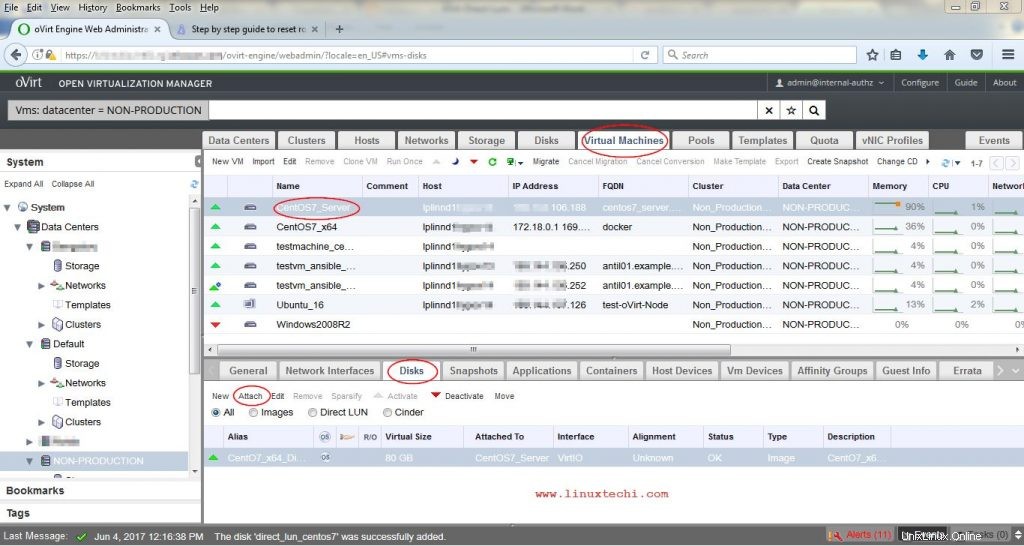
[ダイレクトLUN]オプションをクリックし、VMにマップまたは表示するLUNを選択します。前の手順でダイレクトLUNにエイリアスを追加したので、エイリアスでLUNを選択できます
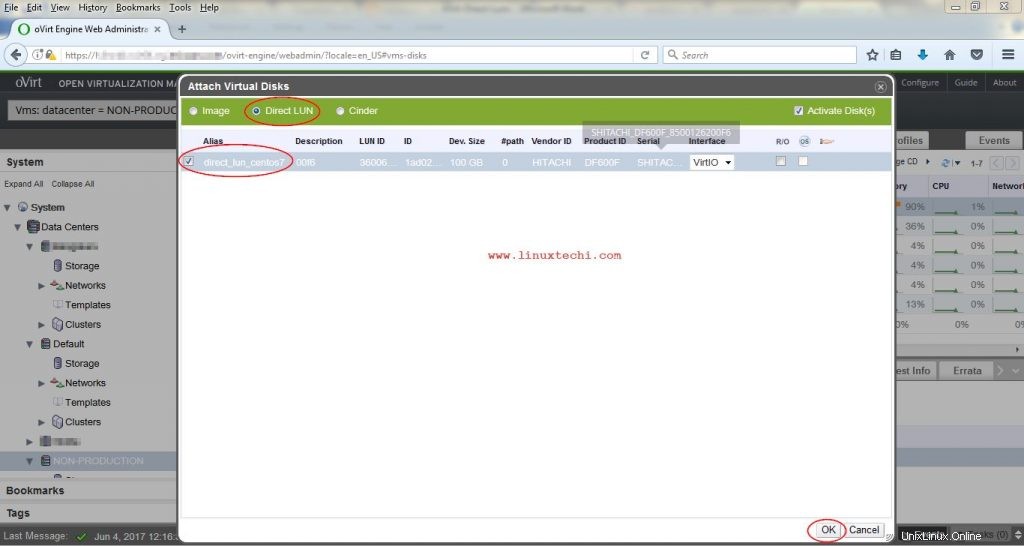
[OK]をクリックすると、直接LunがVMにマップされます
LUN ID、シリアル番号、ベンダーIDなどのLUNの詳細を確認するには、[ディスク]タブの[直接LUN]オプションをクリックします。
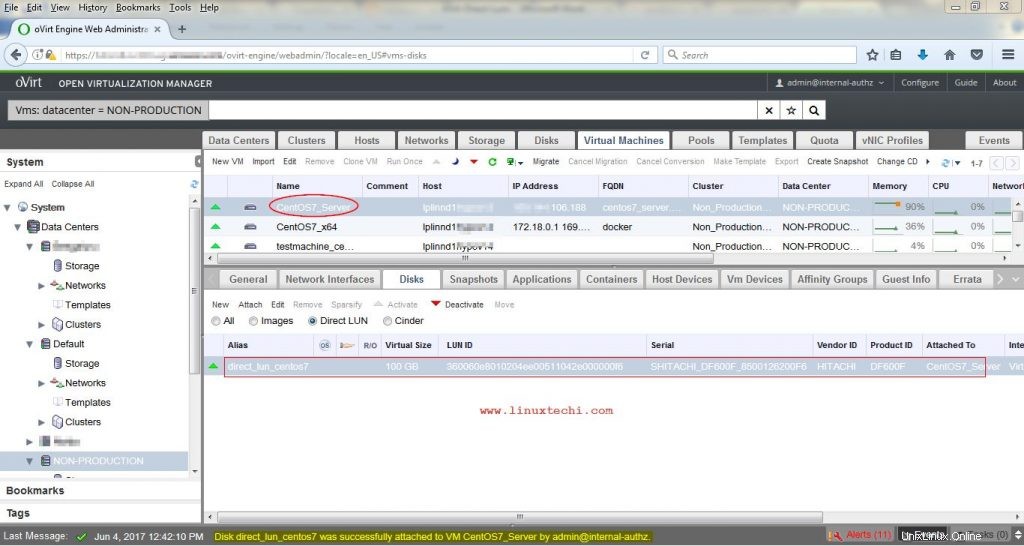
OSからも、新しい100GBLUNが表示されているかどうかを確認しましょう。仮想マシンにログインして、「 fdisk -l」を実行します ‘および‘ multipath -l </ strong> ‘コマンド、
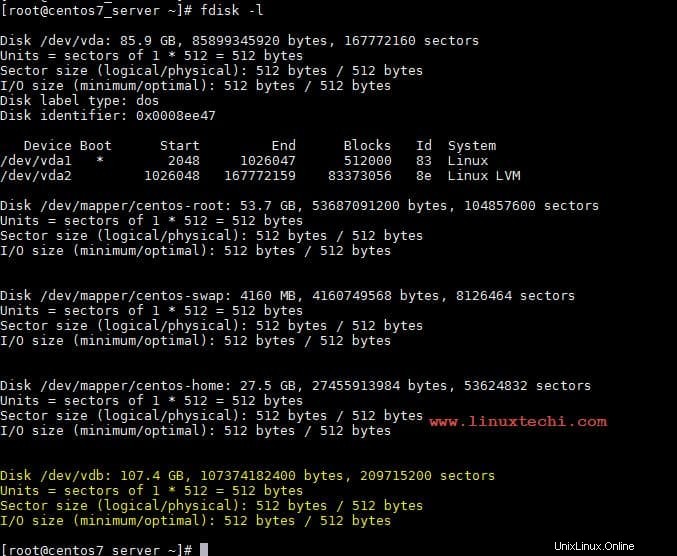
oVirtセットアップで仮想マシンから直接LUNをデタッチする
ダイレクトLUNを仮想マシンからデタッチするには、次の手順を参照してください。
[ディスク]タブからLUNを選択します 仮想マシンを選択し、[非アクティブ化]をクリックします
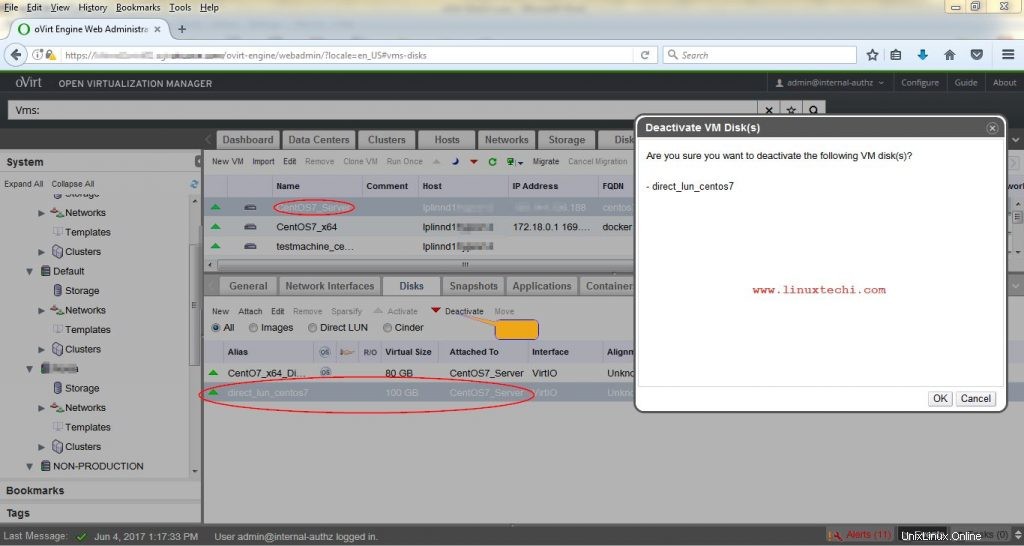
[OK]をクリックします
LUNが非アクティブ化されたら、削除をクリックしてLUNを削除します。 [ディスク]タブからのオプション
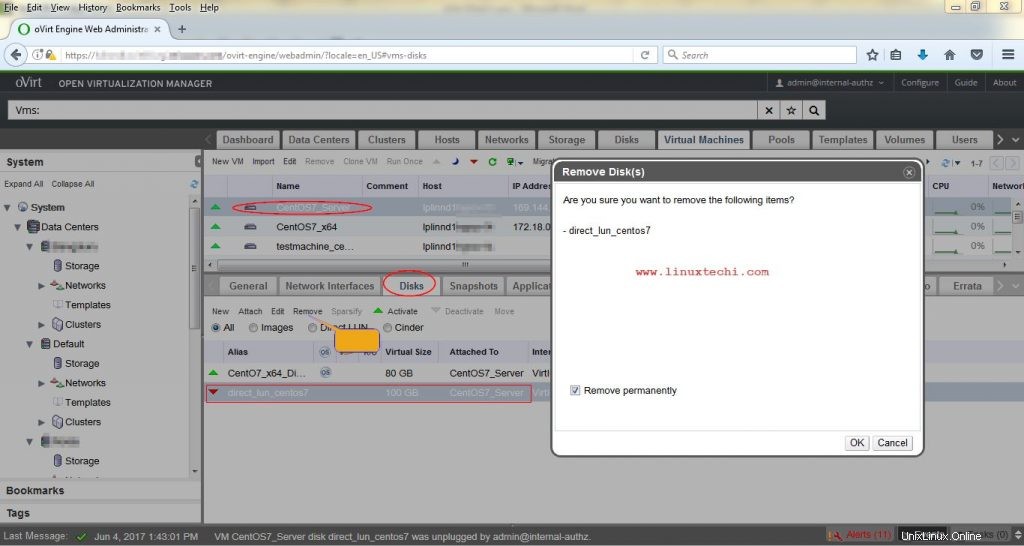
[OK]をクリックします
次に、OS側からも、LUNが削除されているかどうかを確認し、端末から「fdisk-l」と「multipath-l」を実行します
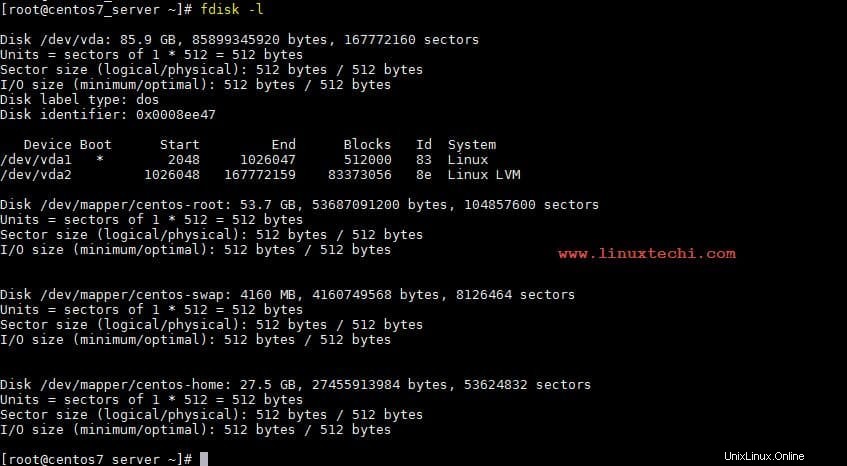
サーバーにも100GBのディスクが存在しないことがわかるので、LUNもサーバーから正常に削除されたと言えます。
これでこの記事は終わりです。 oVirtSetupで直接LUNを仮想マシンにマップする方法を理解していただければ幸いです。過去に、oVirtに関する次のトピックについてすでに説明しました。
CentOS 7 /RHEL7にoVirt4.0をインストールして構成する方法
oVirt4.0環境で仮想マシンを作成する方法